Kaip pašalinti nuotraukas iš „iCloud“, bet ne „iPhone“.
Įvairios / / May 16, 2023
„Apple“ siūlo 5 GB nemokamos „iCloud“ vietos, kai sukuriate naują „Apple“ paskyrą. „iPhone“ ir „iPad“ įjungus medijos, įrenginio ir programų atsarginę kopiją, nesunku užpildyti „iCloud“ saugyklą. Tu gali atlaisvinkite „iCloud“ saugyklą „iPhone“ ir „iPad“., tačiau procese galite netyčia ištrinti brangius prisiminimus. Štai geriausi būdai pašalinti nuotraukas iš „iCloud“, bet ne iš „iPhone“.

Numatytoji nuotraukų programa yra su tvarkinga „iCloud“ integracija. Jūsų nuotraukos ir vaizdo įrašai automatiškai sinchronizuojami su platforma iPhone ir iPad – jei abiejuose įrenginiuose įjungėte iCloud sinchronizavimą. Jei nenorite sinchronizuoti nuotraukų su „iCloud“ ir norite atlaisvinti vietos, skaitykite kartu ir išmokite ištrinti nuotraukas iš „iCloud“, bet ne iš „iPhone“.
Patikrinkite „Photos Space“ „iCloud“.
Prieš parodydami, kaip pašalinti nuotraukas iš „iCloud“, turėtumėte patikrinti, kiek vietos ji užima debesies saugyklos paslaugoje. Taip aiškiai suprasite, kiek vietos gausite ištrynę visas nuotraukas.
1 žingsnis: Atidarykite „iPhone“ nustatymų programą.
2 žingsnis: Viršuje pasirinkite savo paskyrą.
3 veiksmas: Bakstelėkite iCloud.
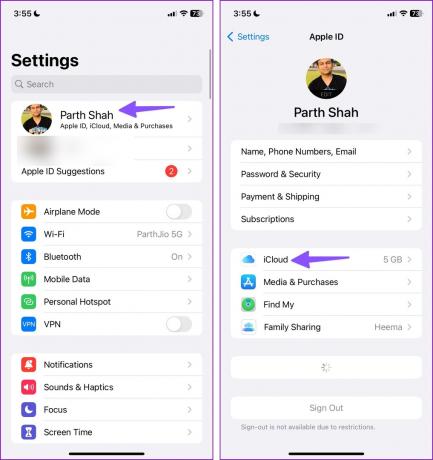
4 veiksmas: Palieskite „Tvarkyti paskyros saugyklą“.
5 veiksmas: Peržiūrėkite išsamią „iCloud“ saugyklos suskirstymą ir peržiūrėkite joje esančią nuotraukų erdvę.

Atsisiųskite „iCloud“ nuotraukas į „iPhone“.
Prieš ištrindami ką nors iš „iCloud“, turėtumėte sukurti atsargines nuotraukų ir vaizdo įrašų, kurių vis dar norite, kopijas. Kai naudojate „Photos“ programą „iPhone“ arba „iPad“ ir ištrinate vaizdą, jis ištrinamas visuose kituose įrenginiuose. Apple suteikia jums 30 dienų atkurti netyčia ištrintas nuotraukas.
Norėdami atsisiųsti „iCloud Photos“ į savo „iPhone“, galite atlikti toliau nurodytus veiksmus.
1 žingsnis: Paleiskite „iPhone“ nustatymų programą.
2 žingsnis: Viršuje bakstelėkite savo paskyrą.
3 veiksmas: Pasirinkite „iCloud“ ir bakstelėkite Nuotraukos.

4 veiksmas: Išjunkite jungiklį „Sinchronizuoti šį iPhone“ ir patikrinkite dvi toliau pateiktas parinktis:
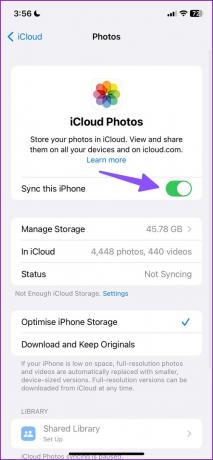
Pašalinti iš iPhone: Jis ištrina nuotraukas ir vaizdo įrašus, kurie buvo optimizuoti siekiant sutaupyti vietos. Pasirinkę šią parinktį ištrinsite mediją iš jūsų „iPhone“, bet išsaugosite jas „iCloud“ ir „Photos“ programoje kituose įrenginiuose, pvz., „iPad“, „Mac“ ir „Apple TV“. Visada galite atsisiųsti originalias ir visas nuotraukų ir medijos versijas iš žiniatinklio.
Atsisiųskite nuotraukas ir vaizdo įrašus: Jis atsisiunčia jūsų „iCloud“ nuotraukų kopiją į jūsų „iPhone“.
5 veiksmas: Pasirinkite Atsisiųsti nuotraukas ir vaizdo įrašus ir pasilikite „iCloud“ laikmenos kopiją „iPhone“.

Sukūrę atsarginę „iCloud“ medijos bibliotekos kopiją savo „iPhone“, galite pašalinti nuotraukas iš „iCloud“ naudodami žiniatinklio versiją arba „Photos“ programą kitame įrenginyje, naudojant tą patį „Apple ID“.
Pašalinkite nuotraukas iš „iCloud“.
„iCloud“ žiniatinklio versija yra lengviausias būdas pašalinti įkeltas nuotraukas. „Apple“ neseniai taip pat gražiai pakeitė.
1 žingsnis: Apsilankykite „iCloud“ svetainėje darbalaukio arba mobiliojo telefono naršyklėje.
Apsilankykite „iCloud“.
2 žingsnis: Prisijunkite naudodami „Apple“ paskyros informaciją. Jis gali paprašyti šešių skaitmenų patvirtinimo kodo.
3 veiksmas: Patikrinkite „iCloud Home“ ir atidarykite „Photos“.
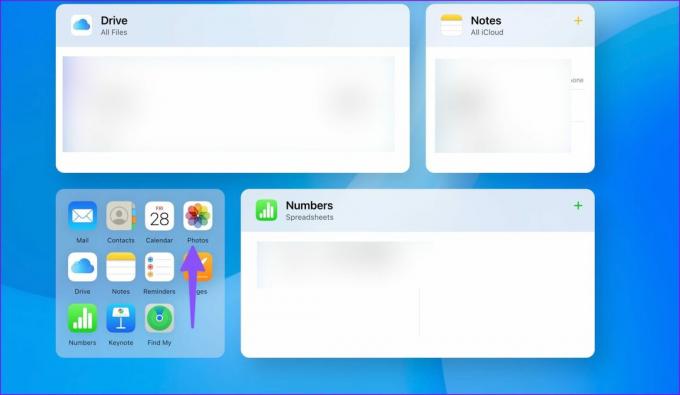
4 veiksmas: Naudokite Ctrl + A (Windows) arba Command + A (Mac) sparčiuosius klavišus, kad pasirinktumėte visas nuotraukas ir vaizdo įrašus. Taip pat galite pasirinkti kelias nuotraukas laikydami nuspaudę Ctrl arba Command klavišą ir spustelėdami nuotraukas ir vaizdo įrašus. Viršutiniame dešiniajame kampe spustelėkite šiukšliadėžės piktogramą.

5 veiksmas: Šoninėje juostoje pasirinkite Neseniai ištrinta.

6 veiksmas: Patikrinkite ištrintus elementus, kuriuos galite atkurti per 30 dienų. Viršuje spustelėkite Ištrinti viską ir patvirtinkite tą patį.

Naudokite „Photos“ programą „iPad“ arba „Mac“.
„iCloud Photos“ taip pat pasiekiama kaip vietinė programa kituose „Apple“ įrenginiuose. Jei esate prisijungę prie tos pačios „Apple“ paskyros „iPad“ arba „Mac“, taip pat galite ištrinti „iCloud“ laikmeną iš numatytosios nuotraukų programos. Paimkime iPad kaip pavyzdį.
1 žingsnis: Atidarykite programą „Photos“ savo „iPad“.
2 žingsnis: Bakstelėkite Pasirinkti viršutiniame dešiniajame kampe ir bakstelėkite nuotraukas, kurias norite pašalinti.
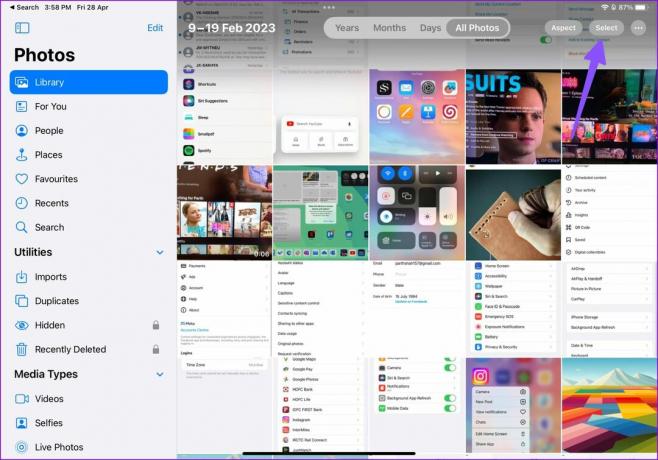
3 veiksmas: Apatiniame dešiniajame kampe spustelėkite šiukšliadėžės piktogramą.

4 veiksmas: Kairėje šoninėje juostoje spustelėkite Neseniai ištrinta.

5 veiksmas: Pasirinkite nuotraukas, kurias norite pašalinti, ir bakstelėkite Ištrinti, kad pašalintumėte jas visam laikui.
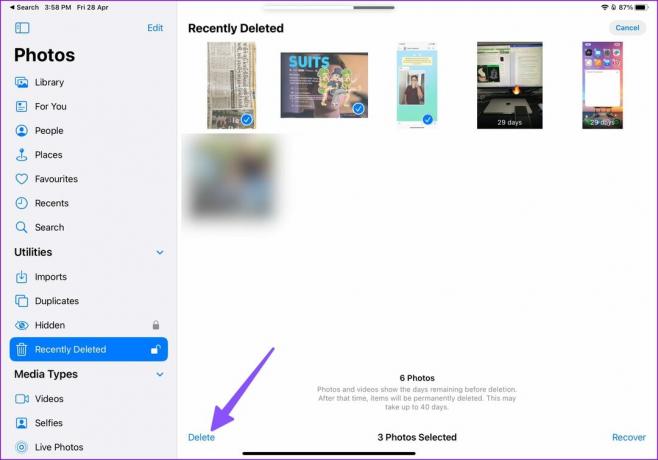
Jei neturite kito „Apple“ įrenginio, naudojančio tą patį paskyros ID, naudokite „iCloud“ žiniatinklio versiją, kaip aprašyta aukščiau.
Išmaniai tvarkykite „iCloud“ saugyklą
Visada galite užsiprenumeruoti „iCloud+“ arba „Apple One“ planuoja atblokuoti daugiau paskyros „iCloud“ saugyklos. Tačiau jei jau naudojate „OneDrive“ arba „Google“ diską, nuotraukų ir vaizdo įrašų įkėlimas į kitą debesies paslaugą nėra prasmės. Galite pašalinti nuotraukas iš „iCloud“ ir palikti 5 GB vietos, kad būtų galima sinchronizuoti „Apple Notes“, „Contacts“, „iCloud“ slaptažodžius, priminimus, „Safari“ istoriją, pranešimus, skambučius ir kitus svarbius programų duomenis.
Paskutinį kartą atnaujinta 2023 m. balandžio 28 d
Aukščiau pateiktame straipsnyje gali būti filialų nuorodų, kurios padeda palaikyti „Guiding Tech“. Tačiau tai neturi įtakos mūsų redakciniam vientisumui. Turinys išlieka nešališkas ir autentiškas.
AR TU ŽINAI
„iPhone 5s“ yra vienas populiariausių „Apple“ telefonų, kurio nuo 2013 m. parduota daugiau nei 70 mln.
Parašyta
Parth Shah
Parth anksčiau dirbo EOTO.tech, skaitė technologijų naujienas. Šiuo metu jis laisvai samdomas „Guiding Tech“ rašo apie programų palyginimą, mokymo programas, programinės įrangos patarimus ir gudrybes bei gilinasi į „iOS“, „Android“, „MacOS“ ir „Windows“ platformas.



